Topp bästa gratis och betalda Syslog Server-programvara för Windows

Syslog Server är en viktig del av en IT-administratörs arsenal, särskilt när det gäller att hantera händelseloggar på en centraliserad plats.
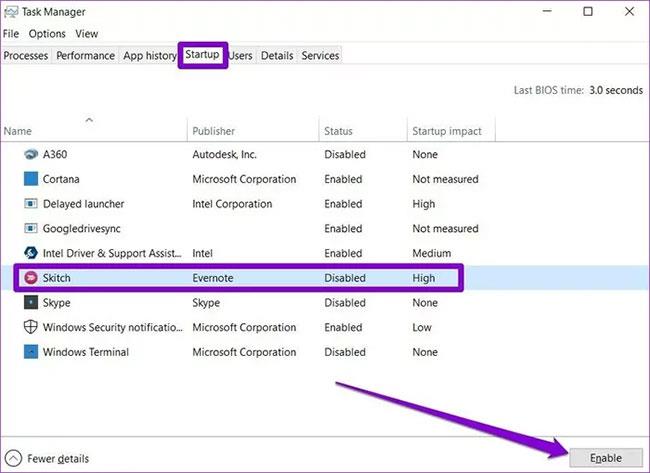
Om du letar efter en surfplatta som kan ge en ny upplevelse jämfört med iPad eller välbekanta Android-enheter, är Amazon Fire ett val värt att överväga i lågprissegmentet. Men i likhet med elektroniska enheter som körs på andra operativsystem, kan du ibland stöta på problem som programvarufel eller programkonflikter, vilket leder till att Amazon Fire-enheten stammar. Lagring, långsam respons eller ännu värre, fryser och kan inte användas.
I sådana situationer, innan du överväger komplicerade interventionsalternativ, finns det ett litet men ganska effektivt tips som kan hjälpa din enhet att återgå till normal drift, vilket är att starta om systemet. Den här artikeln visar dig hur du återställer din Amazon Fire-surfplatta extremt enkelt.
Så här startar du om Amazon Fire-surfplattan med strömknappen
Den första metoden är alltid den enklaste. Hitta först enhetens fysiska strömknapp och håll den nedtryckt tills du ser en liten meny visas på sidan av skärmen.

Här kommer du att se alternativen " Stäng av " och "Starta om " . Välj det alternativ du vill ha, i det här fallet " Starta om ".
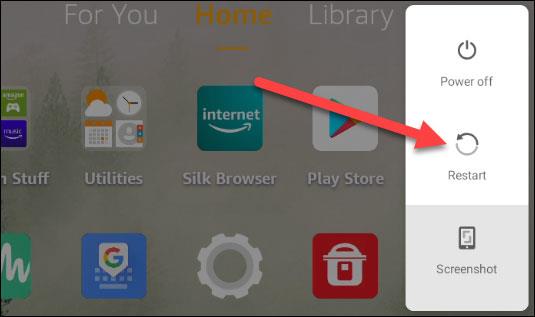
Vänta ett ögonblick och systemet startas om automatiskt.
Så här tvingar du omstart av Amazon Fire Tablet
Men om pekskärmen fryser och du inte kan trycka på alternativet "Starta om" som nämns ovan, vad ska du göra?
Det är väldigt enkelt, du behöver bara hitta strömknappen och hålla den intryckt i minst 20 sekunder. Ignorera när skärmen blir svart.

Vänta några sekunder och fortsätt sedan att trycka och hålla ned strömknappen för att slå på systemet igen. Enheten slås på som vanligt.
Så enkelt är det, omstart är inte alltid den bästa metoden, men det kan lösa många små problem på systemet med oväntad effektivitet!
Syslog Server är en viktig del av en IT-administratörs arsenal, särskilt när det gäller att hantera händelseloggar på en centraliserad plats.
Fel 524: En timeout inträffade är en Cloudflare-specifik HTTP-statuskod som indikerar att anslutningen till servern stängdes på grund av en timeout.
Felkod 0x80070570 är ett vanligt felmeddelande på datorer, bärbara datorer och surfplattor som kör operativsystemet Windows 10. Det visas dock även på datorer som kör Windows 8.1, Windows 8, Windows 7 eller tidigare.
Blue screen of death-fel BSOD PAGE_FAULT_IN_NONPAGED_AREA eller STOP 0x00000050 är ett fel som ofta uppstår efter installation av en hårdvarudrivrutin, eller efter installation eller uppdatering av en ny programvara och i vissa fall är orsaken att felet beror på en korrupt NTFS-partition.
Video Scheduler Internal Error är också ett dödligt blåskärmsfel, det här felet uppstår ofta på Windows 10 och Windows 8.1. Den här artikeln visar dig några sätt att åtgärda det här felet.
För att få Windows 10 att starta snabbare och minska starttiden, nedan är stegen du måste följa för att ta bort Epic från Windows Startup och förhindra Epic Launcher från att starta med Windows 10.
Du bör inte spara filer på skrivbordet. Det finns bättre sätt att lagra datorfiler och hålla ordning på skrivbordet. Följande artikel kommer att visa dig mer effektiva platser att spara filer på Windows 10.
Oavsett orsaken, ibland måste du justera skärmens ljusstyrka för att passa olika ljusförhållanden och syften. Om du behöver observera detaljerna i en bild eller titta på en film måste du öka ljusstyrkan. Omvänt kanske du också vill sänka ljusstyrkan för att skydda din bärbara dators batteri.
Vaknar din dator slumpmässigt och poppar upp ett fönster som säger "Söker efter uppdateringar"? Vanligtvis beror detta på programmet MoUSOCoreWorker.exe - en Microsoft-uppgift som hjälper till att koordinera installationen av Windows-uppdateringar.
Den här artikeln förklarar hur man använder PuTTY-terminalfönstret i Windows, hur man konfigurerar PuTTY, hur man skapar och sparar konfigurationer och vilka konfigurationsalternativ som ska ändras.








